PS是我们常用的图片编辑软件。我们经常用它来后期编辑和修改我们的图片,也经常用它来制作一些实用美观的海报和图标。在我们的UI设计中,经常使用我们的PS软件进行制作和设计。今天古风插画网编辑就给大家带来具体的关于用PS制作雪景的教程和方法。来和古风插画网编辑一起学习看看吧!

1.首先,第一步,我们先点击图像-调整-替换颜色。
2.然后我们把饱和度降到最低,再把明度调到最高。
3.接下来,用加号吸管,我们一次点击需要雪景的地方。现在我们可以在图片上看到一些雪景。
4.然后我们可以用减号吸管把不需要雪景的地方删掉,做一些画面层次和空间。
5.接下来,我们将适当调整容差,单击确定,并导入一块雪材质。
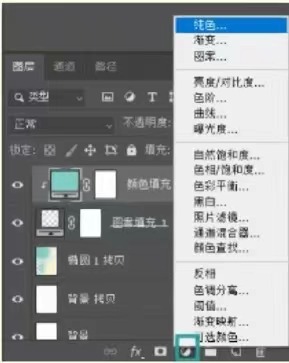
6.现在我们调整大小,然后我们调整模式过滤颜色,然后我们选择过滤-模糊,单击运动模糊,并调整值。
7.用橡皮擦工具做一些调整,把画面中不需要的地方擦掉,形成对比画面效果,这样我们就可以让画面中的效果更加生动。
8.然后我们会编辑图片的细节,整理边缘来完成。
以上就是古风插画网编辑给大家带来的,关于PS制作雪景效果的教程。赶快跟古风插画网编辑学习,收藏这个教程吧。希望对正在学习PS软件的朋友有帮助!










































